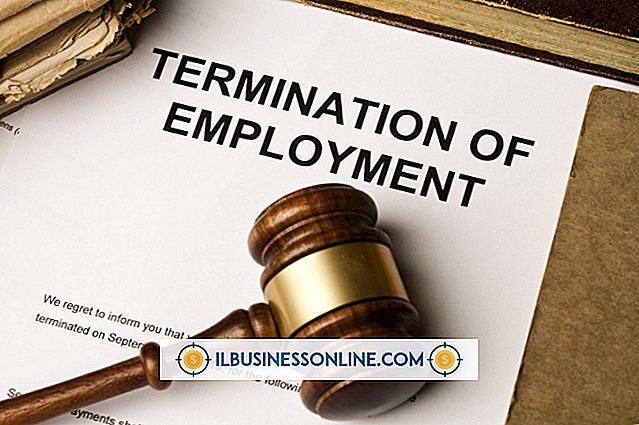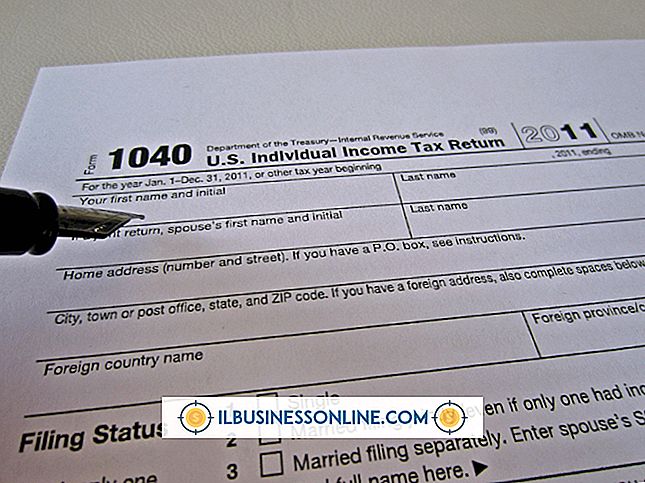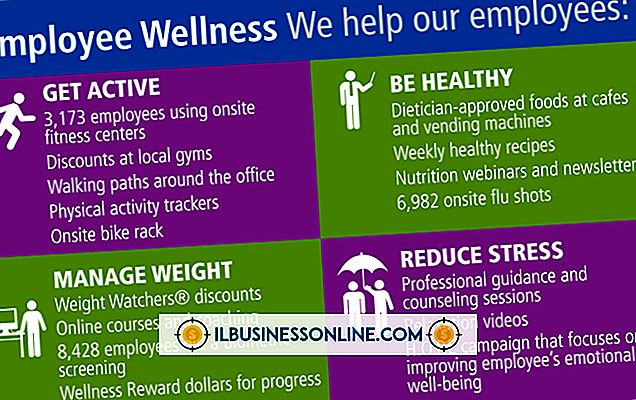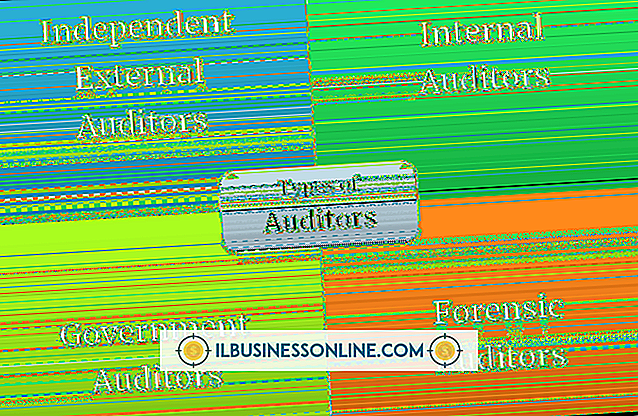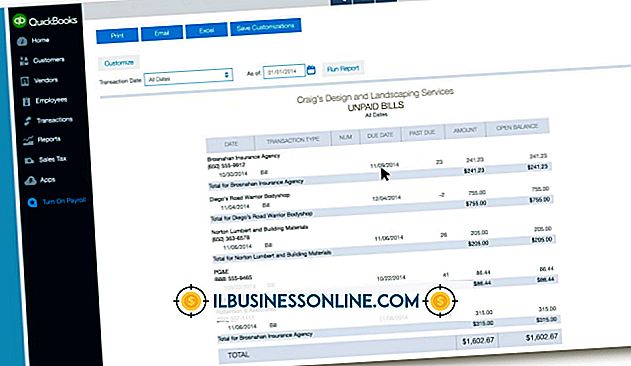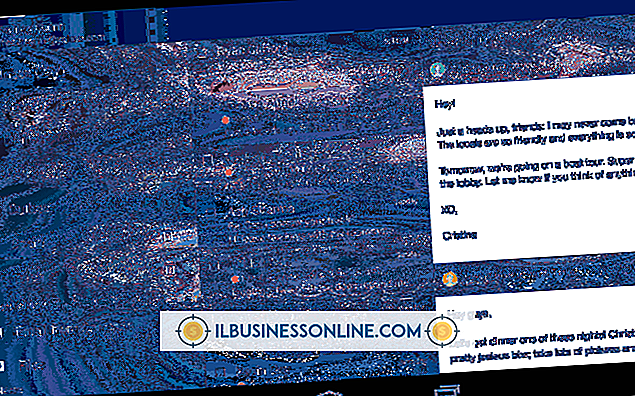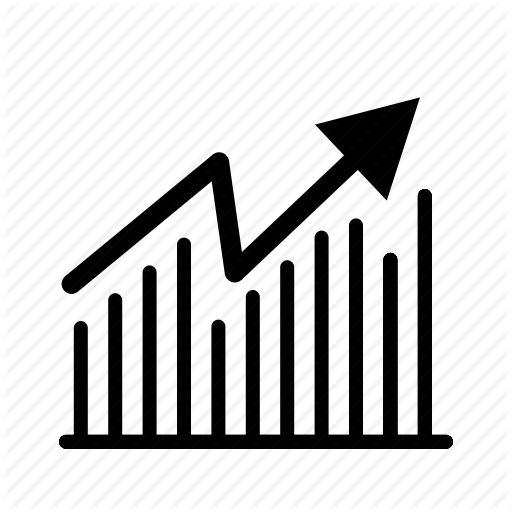¿Por qué dice YouTube que mi video no está disponible?

YouTube es el sitio de videos más popular del mundo, con más de mil millones de usuarios únicos cada mes y 72 horas de videos nuevos cargados cada minuto, a partir de 2013. Es una gran operación, y el hecho de que funcione tan bien como lo hace es un testimonio. A las buenas prácticas de diseño de Google. Sin embargo, YouTube inevitablemente se confunde a veces. Cuando recibe un mensaje de error en un video, el problema generalmente está en su extremo, lo que significa que, por lo general, puede implementar una solución.
Tipos de mensajes de error
YouTube tiene cuatro mensajes de error comunes que se muestran cuando no puedes reproducir un video. El primer mensaje tiene que ver con la infracción de derechos de autor. Google a menudo eliminará un video, ya sea completamente o en ciertas áreas, si recibe una notificación de que el video viola la ley de derechos de autor. El segundo mensaje de error implica restricciones geográficas. Las compañías en otros países a menudo no quieren que su contenido sea visible en el extranjero, lo que significa que es posible que no pueda verlo aquí en los Estados Unidos. El tercer mensaje de error común es "Este video no está disponible actualmente". Una variedad de problemas puede causar esto, pero el video en sí generalmente sigue ahí. Puede intentar una solución rápida seleccionando una calidad de video inferior. Haga clic en el botón "Configuración" en el reproductor de video, que parece un engranaje, y elija una resolución de video más baja. Si eso no lo soluciona, o si aparece el cuarto mensaje de error, que dice "Ocurrió un error, inténtelo de nuevo más tarde", hay otras soluciones que puede intentar.
Actualizar y Restablecer
Si deja su pestaña de YouTube abierta durante mucho tiempo, o si pone la computadora en modo de suspensión y luego vuelve al modo operativo, el video en la página abierta de YouTube puede corromperse. Para solucionar esto, actualice la página y borre la memoria caché de la página presionando y manteniendo presionada la tecla "Ctrl" en su teclado y luego presionando "F5" en la barra de funciones. Alternativamente, puede usar el panel de configuración de su navegador para borrar la memoria caché de YouTube y luego actualizar la página de video con regularidad. Si esto no funciona, intente reiniciar su navegador. Si eso tampoco funciona, intente reiniciar su computadora.
Flash y JavaScript
Si constantemente no puedes reproducir un video, probablemente sea un problema con JavaScript o Flash, las tecnologías que usa YouTube para hacer que su sitio funcione. Si tienes JavaScript deshabilitado, no podrás ver ningún video de YouTube. Para ver videos, ingrese a la configuración de su navegador y permita que JavaScript se ejecute en YouTube. Si es un problema de Flash, podrás ver algunos videos, pero no otros. Solo algunos videos hacen uso de los nuevos estándares HTML5, que ofrecen una alternativa a Flash. Si tiene Flash deshabilitado, habilítelo en la configuración de su navegador. Además, visite el sitio web de Adobe Flash y actualice a la última versión de Flash, si aún no lo tiene.
Borrando cookies
Intenta borrar las cookies de tu navegador para YouTube. En la mayoría de los navegadores web, puede eliminar cookies para sitios web individuales; Pero, en Internet Explorer, tendrá que eliminar todas las cookies, así que guarde esta revisión hasta que haya probado otras. Haga clic en el botón "Herramientas" que parece un engranaje, seleccione "Opciones de Internet" y haga clic en el botón "Eliminar" en la sección Historial de navegación de la pestaña General.